OneFeed lar deg administrere sosiale nettverk, skyvedrifter og nyhetsmateriell under ett tak
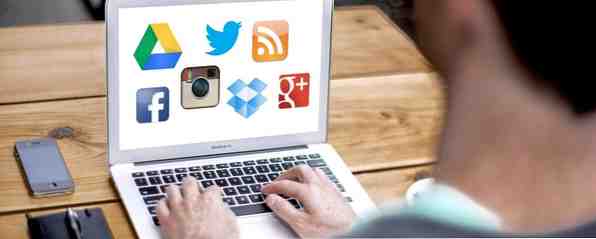
Facebook, Twitter, Instagram, Google+, nyheter, favorittwebsteder, Dropbox, Google Disk, Gmail .... er du fortsatt pusten? Dette er bare en brøkdel av tjenestene som en gjennomsnittlig bruker håndterer på daglig basis. Hvordan gjør vi det? Den harde måten.
OneFeed forsøker å bringe alle av disse sammen under ett tak. I likhet med hva Stipple Bringer Flickr, Instagram, Facebook Bilder og Mer på ett sted med stipple Ta med Flickr, Instagram, Facebook Bilder og mer på ett sted med Stipple Mellom Instagram, Facebook, Flickr og Twitter har du sannsynligvis mange fotografier som du har lastet opp på nettet. Det blir en ganske ugjennomtrengelig oppgave å prøve å holde oversikt over alle bildene dine i så ... Read More gjør for bilder, OneFeed forsøker å gjøre for hele din tilstedeværelse på nettet. Chris omtalte kort OneFeed i hans siste innlegg om 9 måter å tilpasse den nye flippesiden i Chrome 9 måter å tilpasse den nye flippsiden i Chrome 9 måter å tilpasse den nye flippsiden i Chrome Kroms nye flerside er brukbar, men litt kjedelig . Enten du leter etter en fin bakgrunn for den nye flippsiden din, eller vil enkelt lage dine egne visuelle bokmerker, legge til egendefinerte widgets og ... Les mer, men tjenesten garanterer et dypere utseende, spesielt siden tjenesten er bedre enn det høres ut. . Å ha alle dine sosiale nettverk, nyhetsfeeder og skytebrett under ett tak er ikke så forvirrende som det høres ut. Ikke overbevist? Fortsett å lese.
OK, så hva er OneFeed?
OneFeed er en Chrome-utvidelse som tar over Chrome's nye fan side. Den kobles til flere tjenester - så mange som du velger å koble til - og tar sikte på å konsolidere alt du trenger å håndtere mens du er online.
Åpenbart, bruker OneFeed krever en viss grad av tillit. Koble til alle dine sosiale nettverk, Dropbox og Google Drive-kontoen til en enkelt tjeneste kan være litt forvirrende for noen. Heldigvis kan du velge nøyaktig hvilke tjenester du vil koble til, så hvis du føler deg bekymret for en bestemt tjeneste, må du bare legge den ut. OneFeed åpner fremdeles ting som din nettleserhistorie etc., forsøker å inkludere favorittwebområdene dine i blandingen fra farten.
Sette opp og bruke OneFeed
For en slik kompleks tjeneste er det en minimal mengde oppsett å gjøre. Når du har installert utvidelsen, blir du bedt om å koble til noen sosiale nettverk som Facebook, Twitter og Google+.

Når du har gjort det, vil du finne deg selv på en ny ny side, som allerede er fylt med hurtigvalgsknapper for nettsteder du besøker ofte, og med nyhetsoppdateringer fra nyhetswebsteder du liker. Den nye fanesiden har tre sider: to for dine hurtigvalgsfliser og mapper, og en for din RSS-nyhetsleser og sosial leser.

Teglene er selvsagt helt tilpassbare, og kan peke på favorittwebsteder, Chrome-apper, eller til og med Google Disk og Dropbox-mapper, hvis du velger å koble dem til. Dra fliser på toppen av hverandre for å lage mapper. Du kan ha opptil 8 fliser per side til totalt 16 fliser for de to sidene. Muligheten til å lage mapper betyr at du kan få endeløs mengde nyttige lenker.

På nyhetsleserfronten finner du den forutnevnte RSS-leseren og en sosial leser for nettverkene du har koblet til. RSS-leseren vil allerede være fylt med noen feeds, og mens du kan legge til og fjerne feeds som du vil, var det noen feeds som fulgte med OneFeed. Jeg var aldri i stand til å fjerne.

Den sosiale leseren viser hele sosial feed fra alle tilkoblede nettverk. Du kan også bla gjennom en individuell nettverksmating ved å velge en fra venstre sidefelt. Et lite ikon på hvert innlegg viser hvilket nettverk det kom fra, og du kan like eller favorittinnlegg rett fra denne siden, eller dele dem med Facebook, Twitter eller Gmail. Du kan ikke legge til kommentarer via OneFeed, men du kan klikke på flisen for å få tilgang til det opprinnelige innlegget.

Tilleggsfunksjoner
Du har kanskje lagt merke til en søkeboks i tidligere skjermbilder. Dette er ikke bare en Google-søkeboks - selv om det gjør det også - denne boksen kan søke gjennom skyfilene og mappene dine, så vel som kontaktene dine. Dessverre søker det ikke gjennom RSS-feeder, noe som kunne ha vært en fin touch.

Da jeg først aktiverte OneFeed i nettleseren min, fortalte den meg at jeg også vil få varsler fra Facebook og Gmail på den nye fanesiden min. Disse viste seg ikke i det hele tatt, selv om de ser ut til å fungere for andre brukere i henhold til vurderinger i Chrome Nettmarked.

Bunnen av siden inkluderer oppdateringsfliser som viser nye artikler på enkelte nettsteder, meldinger fra Facebook og Twitter, og mer. Jeg er ikke helt sikker på hvilke oppdateringer OneFeed bestemmer seg for å vise der, men de er hyggelige å ha. Du kan bytte denne baren av hvis du finner det distraherende.

Når det kommer til utseende, er OneFeed en one-trick pony. Du kan ikke endre måten fliser eller feeds utseende, men siden hele greia er ganske slank, føler jeg ikke behov for det. Det du kan gjøre er å bytte gjennom et uendelig antall forskjellige farger bakgrunner ved å bruke de små pilene nederst til høyre. På den måten kan den nye fanesiden din se litt annerledes ut hver dag, hvis du vil ha det.
Bunnlinjen
Etter å ha testet OneFeed grundig, er jeg ganske imponert. Mens det var litt treg til tider, og reagerte på overraskende måter hos andre, var den generelle ytelsen overraskende god og effektiv. Jeg forventet at alt var å være messiere, mer forvirrende og mer rotete, men OneFeed klarte å ta en stor del av mitt onlineliv og presentere det på en enkel måte å svelge. Og det venter alt der, hver gang du åpner en ny fane.
Ikke bruk Chrome? Prøv disse tilleggsfliktene for Firefox for Firefox Gjør nye Firefox-faner mer nyttige med disse tilleggene Gjør nye Firefox-faner mer nyttige med disse tilleggene Vi liker alle å tilpasse våre ting - det er fint når de føler oss virkelig. Dette gjelder for mange aspekter i livet, og hopper naturligvis ikke på datamaskiner, telefoner og programvare. Hvis det er mulig å ... Les mer, du er bundet til å finne noe godt.
Tror du at OneFeed har den rette ideen? Eller finner du ideen om alt på ett sted for distraherende? Hvordan klarer du det sperre av informasjon du trenger å håndtere? Del anbefalinger i kommentarene.
Bildekreditt: Legg det av Breezi
Utforsk mer om: Google Chrome, RSS.


